>
Zixer2 File Ransomware Rimozione e il Ripristino dei File
Inviato da in Removal su venerdì, 7 aprile, 2017
Come Rimuovere Zixer2 Ransomware?
Lettori di recente ha iniziato a segnalare il seguente messaggio viene visualizzato quando si avviare il proprio computer:
ATTENZIONE !
Tutti I Tuoi File Crittografati !
Gli indirizzi di posta elettronica: Datares@india.com
Zixer2 sembra essere una variante migliorata del Xorist Ransomware. In altre parole, sei bloccato con un particolarmente preoccupante infezione. Nessuno vuole avere a che fare con ransomware e il suo maligno gloria è meritato. Purtroppo, questi programmi sono attualmente in una completa piaga sul Web. Abbiamo praticamente tutto nuovo ransomware virus ogni giorno. Ora che si vede da solo di quanto sia pericoloso Zixer2 è, essere attenti in futuro. Assicurarsi di non dover affrontare un parassita. Il parassita inganno inizia immediatamente dopo l’installazione. A differenza della maggior parte ransomware-tipo di programmi, questo utilizza un TÈ di crittografia. TÈ (Piccolo Algoritmo di Crittografia) è famosa per essere piuttosto facile da funzionare con. Questo blocco di cifratura si blocca con successo i tuoi file privati. Dopo tutto, questo è ciò che è ransomware obiettivo. C’è un motivo file con crittografia infezioni sono in aumento proprio ora. Ogni hacker sogno è quello di guadagnare senza sforzo profitto online. Da ricatti creduloni gli utenti di PC, ransomware permette criminali per fare soldi. Il parassita del regime è in realtà molto semplice. Una volta Zixer2 terre di bordo, esegue una scansione approfondita del sistema. Alla fine, il ransomware individua tutti i file. Stiamo parlando di una grande varietà di formati, tra cui alcuni dei più popolari. Zixer2 codifica di immagini, musica, video, documenti, presentazioni. Che gli obiettivi di ogni singolo bit di informazioni memorizzate sul vostro dispositivo. Le probabilità sono, tenere un po ‘ di estremamente importante file di bordo. Che è il motivo per cui ti consigliamo di avere copie di backup dei vostri preziosi dati. È necessario pensare in anticipo al fine di proteggere se stessi. Zixer2 utilizza l’algoritmo 128-bit e 64-bit il blocco dati di pianificazione. Quando la crittografia processo è completo, si noterà un nuovo appendice, che si aggiunge ai file. Come il nome del virus implica, questo programma aggiunge l’ .Zixer2 estensione di file. Crea anche istruzioni dettagliate per il pagamento. Alla fine della giornata, ransomware obiettivo è quello di rubare i vostri soldi. Se si considera attendibile il parassita del riscatto note, gli hacker avrà successo. Nota che Zixer2 è ora a bordo di ingannare l’utente ad acquistare una chiave di decodifica. Il ransomware gocce di messaggi in tutte le cartelle che contengono i file bloccati. Essa modifica anche lo sfondo del tuo desktop. Per riassumere, gli hacker forza il loro riscatto note su di voi su quanto più possibile. Tutto questo fa parte della truffa, quindi non dare in ansia. In preda al panico, potrebbe costare soldi.
Come è stato possibile ottenere infettati con?
Dannoso torrenti, falsi aggiornamenti del programma, annunci di terze parti, siti web illegittimo… La lista dei metodi di infiltrazione è molto impressionante. Che rende quasi impossibile per determinare quale metodo Zixer2 utilizzato. Tuttavia, ci sono un paio di particolarmente popolari tecniche. Gli hacker “preferiti”, se volete. Il numero uno di tattica quando si tratta di ransomware sono spam e-mail e messaggi. Di recente, avete ricevuto qualcosa di discutibile nella tua casella di posta? Gli hacker possono inviare direttamente e il travestimento è perfetto, cassetta di sicurezza e-mail. Si dovrebbe sapere meglio che fare clic su apri tali messaggi o email, allegati, però. Eliminare ciò che non si trovano affidabile. Questo potrebbe risparmiare un mal di testa. Ransomware potrebbe anche rimanere attaccato ad alcuni freeware o shareware bundle. In questo caso, si scarica il virus insieme con la sicurezza di programmi in bundle. Per proteggere il tuo PC (che, come potete vedere, è un must), prendere il vostro tempo. Optare per il Custom o opzioni Avanzate durante l’Installazione Guidata, invece di quella di Base. Scopri tutti i programmi uno per uno e non trascurare alcuna minaccia potenziale. È vostra responsabilità di impedire l’infiltrazione di virus. Assicurarsi che superare in astuzia gli hacker ogni volta che tentano di causare danni.
Perché Zixer2 pericoloso?
Zixer2 rinomina i tuoi dati. Come detto, funziona con tutti i file e, inevitabilmente, crea un casino sul tuo computer. Questo virus si aggiunge la .Zixer2 estensione e trasforma il file in illeggibile, incomprensibile. Tu non sei più in grado di aprire o visualizzare qualsiasi file sul proprio dispositivo. Inoltre, si suppone di PAGARE per ricevere un decryptor e gratuito i tuoi dati. Truffatori di fornire il datares@india.com indirizzo e-mail. Non prendono nemmeno in considerazione di contattare gli hacker, però. Non c’è niente da guadagnare da tali negoziati, e tu lo sai. Si potrebbe peggiorare significativamente la vostra situazione. Pagare il riscatto non garantisce che gli hacker mantenere la loro fine del patto. Più spesso che no, i criminali hanno la messa a fuoco a rubare la vittima Bitcoins. Ransomware sta cercando di truffa voi in modo da ignorare le sue vuote promesse e minacce fasulle. Per eliminare manualmente il virus, si prega di seguire la nostra guida di rimozione qui sotto.
Zixer2 Rimozione Istruzioni
STEP 1: Kill the Malicious Process
STEP 3: Locate Startup Location
STEP 4: Recover Zixer2 Encrypted Files
PASSO 1: Interrompere il processo dannoso che utilizza Windows Task Manager
- Aprire il task Manager premendo CTRL+MAIUSC+ESC tasti contemporaneamente
- Individuare il processo di ransomware. Avere in mente che questo è di solito un casuale generato il file.
- Prima di uccidere il processo, digitare il nome su un documento di testo per riferimento futuro.
- Individuare eventuali sospetti processi associati con Zixer2 crittografia Virus.
- Fare clic destro sul processo
- Apri Percorso File
- Fine Del Processo
- Eliminare le directory con i file sospetti.
- Avere in mente che il processo può essere nascosto e molto difficile da rilevare
PASSO 2: mostrare i File Nascosti
- Aprire una cartella qualsiasi
- Fare clic sul pulsante “Organizza”
- Scegliere “Opzioni Cartella e Ricerca”
- Selezionare la scheda “Visualizza”
- Selezionare “Visualizza cartelle e file nascosti” opzione
- Deselezionare “Nascondi i file protetti di sistema”
- Fare clic su “Applica” e “OK”
PASSO 3: Individuare Zixer2 crittografia Virus posizione di avvio
- Una volta caricato il sistema operativo, premere contemporaneamente il Windows Pulsante Logo e il R a chiave.
- Una finestra di dialogo apri. Digitare “Regedit”
- ATTENZIONE! essere molto attenti quando editing the Microsoft Windows Registry come questo può rendere il sistema è rotto.
A seconda del tuo sistema operativo (x86 o x64) selezionare:
[HKEY_CURRENT_USERSoftwareMicrosoftWindowsCurrentVersionRun] o
[HKEY_LOCAL_MACHINESOFTWAREMicrosoftWindowsCurrentVersionRun] o
[HKEY_LOCAL_MACHINESOFTWAREWow6432NodeMicrosoftWindowsCurrentVersionRun]
- e cancellare il Nome di visualizzazione: [RANDOM]
- Quindi aprire esplora risorse e passare a:
Navigare verso la cartella %appdata% cartella e cancellare il file eseguibile.
In alternativa, è possibile utilizzare il msconfig windows programma per controllare il punto di esecuzione del virus. Si prega di tenere a mente che i nomi nel vostro computer potrebbe essere diverso in quanto potrebbero essere generati in modo casuale, è per questo che si consiglia di eseguire qualsiasi scanner professionale per identificare i file dannosi.
PASSO 4: Come recuperare i file crittografati?
- Metodo 1: il primo e Il metodo migliore è quello di ripristinare i dati da un backup recente, nel caso in cui si dispone di uno.
- Metodo 2: il Software di Recupero File – di Solito quando il ransomware consente di crittografare un file si fa prima una copia di esso, consente di crittografare la copia, e poi eliminare l’originale. A causa di questo, si può provare a utilizzare software di recupero file per ripristinare alcuni dei file originali.
- Metodo 3: Shadow del Volume di Copie – Come ultima risorsa, si può provare a ripristinare i file via Shadow del Volume di Copie. Aprire la Shadow Explorer parte del pacchetto e scegliere l’Unità che si desidera recuperare. Fare clic destro su qualsiasi file che si desidera ripristinare e fare clic su Esporta.
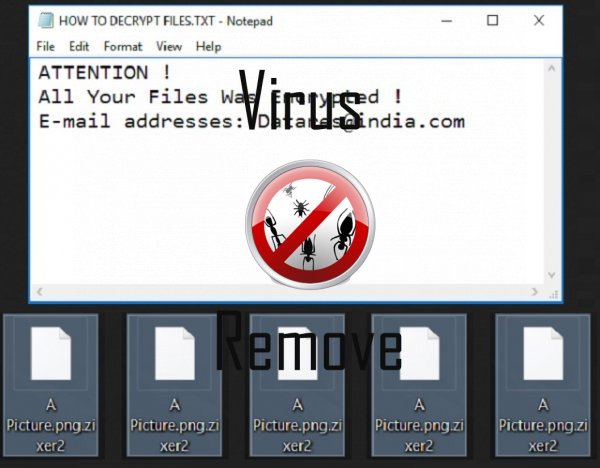
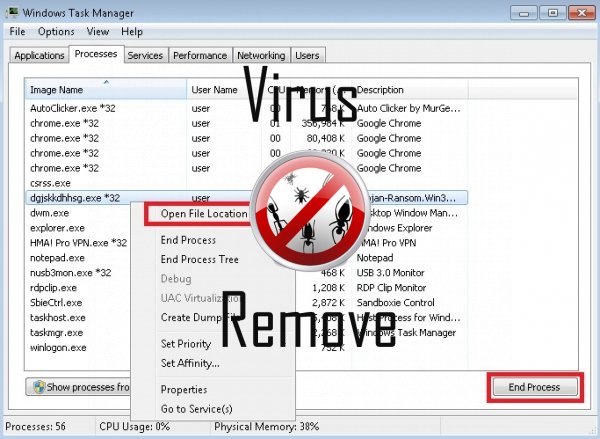

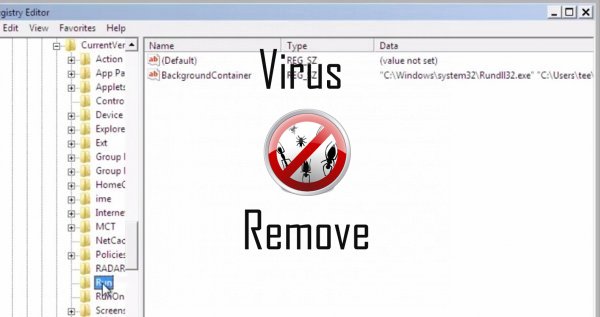
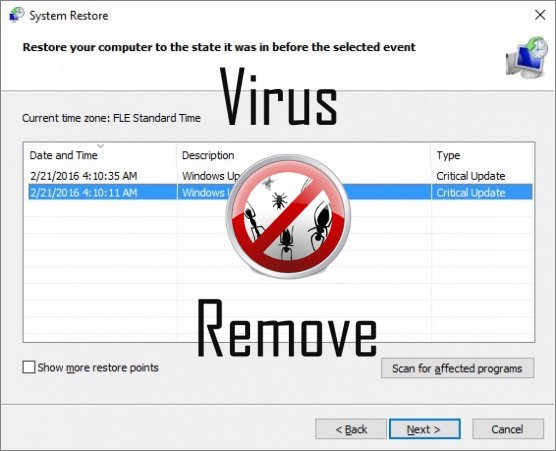

Attenzione, più anti-virus scanner hanno rilevato malware possibili in Zixer2.
| Software Anti-Virus | Versione | Rilevazione |
|---|---|---|
| Dr.Web | Adware.Searcher.2467 | |
| Malwarebytes | v2013.10.29.10 | PUP.Optional.MalSign.Generic |
| McAfee | 5.600.0.1067 | Win32.Application.OptimizerPro.E |
| Tencent | 1.0.0.1 | Win32.Trojan.Bprotector.Wlfh |
| ESET-NOD32 | 8894 | Win32/Wajam.A |
| Kingsoft AntiVirus | 2013.4.9.267 | Win32.Troj.Generic.a.(kcloud) |
| VIPRE Antivirus | 22702 | Wajam (fs) |
| K7 AntiVirus | 9.179.12403 | Unwanted-Program ( 00454f261 ) |
| VIPRE Antivirus | 22224 | MalSign.Generic |
| Malwarebytes | 1.75.0.1 | PUP.Optional.Wajam.A |
| Baidu-International | 3.5.1.41473 | Trojan.Win32.Agent.peo |
| Qihoo-360 | 1.0.0.1015 | Win32/Virus.RiskTool.825 |
Comportamento di Zixer2
- Reindirizzare il browser a pagine infette.
- Zixer2 disattiva il Software di sicurezza installati.
- Si installa senza autorizzazioni
- Ruba o utilizza i vostri dati confidenziali
- Si integra nel browser web tramite l'estensione del browser di Zixer2
- Zixer2 si connette a internet senza il vostro permesso
Zixer2 effettuate versioni del sistema operativo Windows
- Windows 10
- Windows 8
- Windows 7
- Windows Vista
- Windows XP
Geografia di Zixer2
Eliminare Zixer2 da Windows
Elimina Zixer2 da Windows XP:
- Fare clic su Start per aprire il menu.
- Selezionare Pannello di controllo e vai a Aggiungi o Rimuovi programmi.

- Scegliere e rimuovere il programma indesiderato.
Rimuovi Zixer2 dal tuo Windows 7 e Vista:
- Aprire il menu Start e selezionare Pannello di controllo.

- Spostare Disinstalla un programma
- Pulsante destro del mouse sull'app indesiderato e scegliere Disinstalla.
Cancella Zixer2 da Windows 8 e 8.1:
- Pulsante destro del mouse sull'angolo inferiore sinistro e selezionare Pannello di controllo.

- Scegliere Disinstalla un programma e fare clic destro sull'applicazione indesiderata.
- Fare clic su disinstallare .
Eliminare Zixer2 dal tuo browser
Zixer2 Rimozione da Internet Explorer
- Fare clic sull' icona dell'ingranaggio e seleziona Opzioni Internet.
- Vai alla scheda Avanzate e fare clic su Reimposta.

- Verifica Elimina impostazioni personali e clicca Reset nuovamente.
- Fare clic su Chiudi e scegliere OK.
- Tornare indietro per l' icona dell'ingranaggio, scegliere Gestione componenti aggiuntivi → estensioni e barre degli strumentie delete indesiderati estensioni.

- Vai al Provider di ricerca e scegliere un nuovo motore di ricerca di predefinito
Cancellare Zixer2 da Mozilla Firefox
- Inserire "about:addons" nel campo URL .

- Vai a estensioni ed eliminare le estensioni browser sospette
- Scegliere dal menu, fare clic sul punto interrogativo e aprire la Guida di Firefox. Fare clic sul pulsante Firefox Aggiorna e selezionare Aggiorna Firefox per confermare.

Terminare Zixer2 da Chrome
- Digitare "chrome://extensions" nel campo URL e premere invio.

- Terminare le estensioni del browser inaffidabile
- Riavviare Google Chrome.

- Aprire Chrome menu, fare clic su impostazioni → impostazioni di Show advanced, selezionare Reimposta le impostazioni del browser e fare clic su Reimposta (opzionale).